Git軟體的簡單配置
我們在開發的時候,最常用到的團隊合作開發項目的整合(托管)工具就是Git了
首先我們從Git官網下載下傳 工具
這個就是官網的下載下傳位址:點選下載下傳
安裝沒啥特别注意的,一路Next就行
安裝好以後,找到安裝路徑,預設的安裝路徑是在 :C:\Program Files\Git
點選進入bin檔案夾下,會看到以下三個exe檔案,選擇标記的exe檔案:
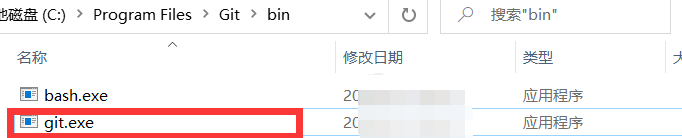
将“路徑+.exe”檔案得到:C:\Program Files\Git\git.exe
将上述路徑複制到IDEA的該位置處:
到這就是Git在IDEA的部署好了
接下來就是本地環境變量的配置了
找到我的電腦–>屬性–>進階系統設定–>環境變量
找到安裝目錄:
将這個位址複制到下圖所示位置
到此為止,Git在win10系統上的環境配置就算是完成了
接下來 檢測一下是否可行
進入到自帶的cmd中,輸入
git --version
得到Git版本号後,就說明環境可用
自此,Win 10中IDEA的Git環境配置就配置完成了